Comment activer et utiliser la nouvelle interface de Gmail
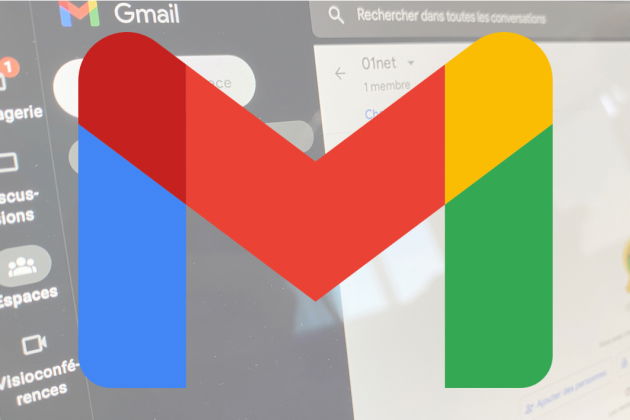
Ça y est. Google vient d’ouvrir les vannes et a débuté le déploiement à grande échelle de la nouvelle interface de Gmail. Pour la nouvelle mouture de sa messagerie électronique, Google a souhaité simplifier l’accès à plusieurs de ses outils à partir de Gmail, sans aucun doute le plus utilisé de tous.
En résulte une nouvelle interface rappelant celle de la version Web de Microsoft Outlook avec, regroupés dans une barre latérale greffée à gauche de l’écran, l’accès rapide à Google Chat, Google Meet, Google Spaces et bien évidemment Gmail.Pour déployer la nouvelle interface de Gmail, Google procède de manière progressive. Les utilisateurs qui peuvent d’ores et déjà en profiter ont, en principe, dû voir s’afficher une alerte les invitant à tester le nouveau Gmail, en bas à droite de leur boîte de réception.
Si ce pop-up d’alerte ne reste toutefois pas affiché à chaque connexion, tout n’est pas perdu. Vous pouvez toujours tester la nouvelle version de Gmail en l’activant manuellement depuis les paramètres. Voici comment.PUBLICITÉ
1. Ouvrez la Configuration rapide de Gmail
Pour accéder aux paramètres d’activation de la nouvelle interface de Gmail, cliquez sur le bouton figurant une roue crantée, en haut à droite de votre boîte de réception.
2. Activez le nouveau Gmail
Dans le volet de Configuration rapide qui s’ouvre, cliquez sur le menu Esssayer le nouvel affichage Gmail.
Cliquez ensuite sur le bouton Actualiser dans le pop-up qui s’affiche pour rafraîchir votre boîte de réception. Vous devriez alors voir s’afficher la nouvelle interface de la messagerie.
3. Utilisez la nouvelle version de Gmail
La nouvelle interface de Gmail est censée faciliter la navigation entre les différents outils de communications de Google. Sur Gmail, l’onglet Messagerie affiché dans la colonne de gauche est sélectionné par défaut pour vous donner accès à votre boîte de réception.
En cliquant sur Discussions, Espaces et Visioconférences, vous pourrez accéder respectivement aux conversations Google Chat, aux espaces de discussion de Google Espaces, ainsi qu’à la visioconférence de Google Meet.
Pour chacun de ces outils, vous pourrez choisir de créer une Nouvelle discussion dans Google Chat, un Nouvel Espace dans Google Espace ou une Nouvelle réunion dans Google Meet. L’onglet Visioconférence réservé à Google Meet permet également de Rejoindre à l’aide d’un code une réunion générée par un autre collaborateur.
4. Revenez à l’ancienne interface
Si la nouvelle interface ne vous plaît pas, vous pouvez revenir en arrière. Cliquez pour cela sur l’icône figurant une roue crantée en haut à droite de Gmail pour ouvrir la Configuration rapide et choisissez de Revenir à l’affichage Gmail d’origine.
Attention toutefois, ce retour en arrière n’est possible que de manière temporaire. Google prévoit en effet de déployer et d’activer par défaut la nouvelle interface de Gmail à compter du mois d’avril prochain, avant de l’imposer sans retour en arrière possible d'ici à la fin du mois de juin 2022.
source: 01NET.com